Merhaba Arkadaşalar,
Mobilhanem.com da yeni bir ders Scratch Komutlar ile beraberiz. Scratch Eğitimine altıncı dersimiz ile devam ediyoruz. Dersimize başlamadan önce size bir sır çok iyi gidiyorsunuz. Oyunlar yapıp, kodlar ile hayal dünyanızı canlandırmaya adım adım yaklaşıyorsunuz bu sırrı sizinle paylaştığımıza göre başlayalım dersimize ne dersiniz?
Görünüm Komutları
Başlamadan önce bu derste neler öğreneceğimizi şöyle bir gözden geçirelim… 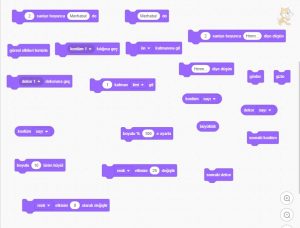 Bugün önce ki dersin devamı olarak sizinle beraber görünüm komutlarını öğreneceğiz. Adından da anlaşıldığı gibi bu komutlar sahnedeki görüntü ile ilgili ayarlamalar yapıp komutlar eklemenizi sağlayacak. Ve işte beklenen an daha fazla uzatmadan başlayalım ve komut turuna yeni bir günde tekrar başlayalım. Bu sefer görünüm komutları içinde tur atalım. Herkes kemerlerini bağlasın, güvenlik şart güvenlik kemeri olmadan yolculuğa çıkmak yok.
Bugün önce ki dersin devamı olarak sizinle beraber görünüm komutlarını öğreneceğiz. Adından da anlaşıldığı gibi bu komutlar sahnedeki görüntü ile ilgili ayarlamalar yapıp komutlar eklemenizi sağlayacak. Ve işte beklenen an daha fazla uzatmadan başlayalım ve komut turuna yeni bir günde tekrar başlayalım. Bu sefer görünüm komutları içinde tur atalım. Herkes kemerlerini bağlasın, güvenlik şart güvenlik kemeri olmadan yolculuğa çıkmak yok.
Ve işte görünüm komutlarının hepsi karşınız da. Hepsini bir arada görünce gözünüz korkmuş olabilir. Ama korkmayın sizler bu komutları çok rahat öğreneceksiniz. Bu derse kadar geldiyseniz bu azminizi gösterir ve azmi olan insanın yapamayacağı şey yoktur sadece istesin ve bunun için çaba göstersin. İlk komutumuzu ile başlayalım ne dersiniz?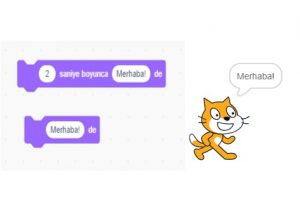
Konuşma Komu
Scratch dersimizin ilk komutu ile 2 yazan yere istediğiniz sayıyı yazarak süreyi belirtirsiniz peki ne işe yarayacak bu süre ve işte o sorunuza cevap almaya hazır mısınız? ‘Merhaba’ yazan yere istediğinizi yazarak belirlediğiniz süre boyunca karakterinize istediğinizi söyletebilirsiniz. Kısacası kuklanızı konuşturmanızı sağlayan bir komut ta diyebiliriz bu komuta. Ben sürekli onu demesini istiyorum diyorsanız da hemen altında ki sadece “merhaba de!” yazan komutu kullanabilirsiniz.
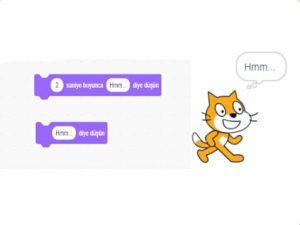
Scratch te Bu komutlar nedir ,ne amaçla kullanılır şimdi ona bakalım. Bu komutu size bir örnek üzerinden anlatacağım. Çocukluğumuzun vazgeçilmezi çizgi filmler de çizgi karakterlerin karşısındaki çizgi karakterin bilmediği sadece içinden düşündüğü ve sizin bilmenizi sağlayan küçük baloncukları hatırlıyor musunuz işte tam da bunu yapmanızı sağlayacak, karakterinizin içindeki düşünceleri görüntülemenizi sağlayacak komutlar yukarıdaki ‘DÜŞÜN’ komutlarıdır.
Scratch te Yeni bir komut daha bu komutlar ise karakterinizin görünümleri arasında geçişini gerçekleştirir. Ama iki kostümde aynı dediğinizi duyar gibiyim. şimdi nedenini açıklayalım… her karakterin birçok farklı kostümü vardır aynı üstteki gibi.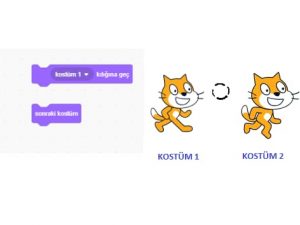
Kostüm Komutu
Kedimiz tom unda içinde barındırdığı iki kostüm vardır. Bunlar yukarıda da adlandırdığımız gibi ‘kostüm 1’ ve ‘kostüm 2’ dir. Şimdi gelelim ikinci sorumuza… Peki, bu iki komut arasındaki fark ne? Bunu sorduğunuzu duyar gibiyim. Hemen cevaplıyorum. İlk komutta karakterin kılıkları arasın da seçim yaparak geçiş yaparken, ikinci komutta sıradaki kılık hangisi ise ona geçiş sağlanır. Yani birinci kılıkta kılık geçişleri arasında seçim hakkınız varken ikinci komutta bu olmuyor kılıklar sıraya geçip geçiş yapıyor ve sonraki kostüm komutu genellikle ikili kılıklarda kullanılır çoklu kılıklarda çokta kullanışlı bir komut değildir. Daha iyi anlamanız için bir örnek komut dizisi yapalım ne dersiniz? Tabiki beraber yapacağız. Bu yüzden açın bakalım Scratch uygulamasını… Açtığınızı varsayarak aşağı da sizinle paylaşmış olduğum komut dizisini sizlerin de yapmanızı istiyorum. Başlayın bakalım geleceğin makerları…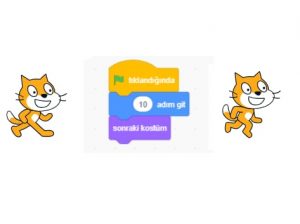
Scratch te Bu kodlamayı yapınca anlatmak istediğimi daha iyi anladığınızı düşünüyorum. Çok güzel gidiyoruz yavaş yavaş bu derste finale yaklaşıyoruz. Ama daha sona gelmedik komut dizilerimiz ile derse devam
Scratch te Bu komut ise üstte açıkladığım komuta benzer peki farkı ne? Benim söylememe gerek kalmadan fark ettiğinizi biliyorum ama adet yerini bulsun bende söyleyeyim. Bu komutların üstteki komuttan farkı bu sefer dekor ayarı yapmanız.
Dekorlar arasında geçiş yapmanızı 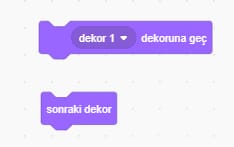 sağlayan komutlardır bunlar. İleride bu komut ile yapacağınız bir senaryo yazmaya ne dersiniz? Başlıyorum… Düşünün karakteriniz bir odada kapıya dokununca süper kahramanlar ile dolu bir odaya geçiş yapıyor… Ben bunu şimdi de yaparım diyenlere ödev: biraz Scratch i kurcalayıp bana bu senaryoyu yaşatacak komut dizisini yapıp yorumlara atmanız. Şimdi hazırsanız diğer komut dizimize geçelim
sağlayan komutlardır bunlar. İleride bu komut ile yapacağınız bir senaryo yazmaya ne dersiniz? Başlıyorum… Düşünün karakteriniz bir odada kapıya dokununca süper kahramanlar ile dolu bir odaya geçiş yapıyor… Ben bunu şimdi de yaparım diyenlere ödev: biraz Scratch i kurcalayıp bana bu senaryoyu yaşatacak komut dizisini yapıp yorumlara atmanız. Şimdi hazırsanız diğer komut dizimize geçelim
Boyut Komutu
Scratch te Bu komutlar ise karakterinizin boyutlarını ayarlar. Sayının yazılı olduğu yerlere çift tıklayıp istediğiniz boyutu yazıp uygulayabilirsiniz. Bir dev yapmak ise amacınız boyut sayılarını beş yüzlere çıkarmanızı tavsiye ederim.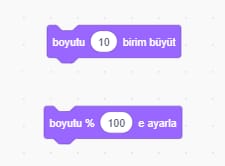
Scratch üzerin de Seçtiğiniz kuklanızda renk ayarlamaları yapmanızı sağlayan bir komuttur. Komuttaki sayıyı değiştirerek tonunu değiştirebilirsiniz ve bunun ile sınırlı mı? Tabiki hayır. Renk yazısının yanındaki oktan kuklanızda görünüm değişiklikleri yapabilirsiniz.
Ve geldik yeni komutlarımıza bu komutlardan ilki olan görsel etkileri temizle komutu, adından da anlaşıldığı gibi karakterinizin üzerinde yaptığınız görsel değişiklikleri sıfırlayıp karakterinizin görünümünün en baştaki haline dönmesini sağlar.
Gelelim göster ve gizle komutlarına bu komutlar ise karakterinizin bir hayalet misali sahnede görünüp gizlenmesini sağlar.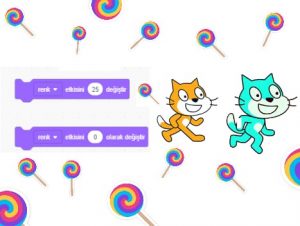
NOT: bu seçenekleri karakterinizin üzerinde denemek ister misiniz? İşte size küçük bir sır bunun için komutun üstüne iki kez basmanız yeterli
Scratch te sahnenizdeki katmanlar arası geçişi sağlar. Peki bunu nasıl yapar sorusuna cevap olarak İleri, geri, ön arka olarak geçiş sağlar.
Sahne Komutu
Ve son olarak Yanında ki boş kutucukları benimde yukarıda yaptığım gibi seçerek sahneniz de kırmızı okla gösterdiğim gibi seçeneklerin gözükmesini ve yaptığınız komutalardaki sayı değerleri değiştikçe bu seçeneklerin sayı değerlerinin sahnenizle de görüntülenmesini sağlayabilirsiniz.
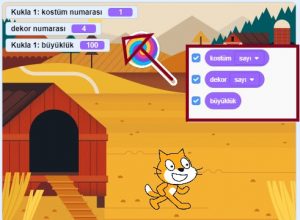 Ve arkanıza yaslanıp rahat bir nefes alabilirsiniz Bugünkü dersimizde burada son buldu. Unutmayın derslerden sonra mutlaka Scratch i sizde biraz kurcala malısınız. Sonuçta öğrenmek yaş ve deneyim ile sınırlı değil değil mi? Ayrıca Scratch te bulduğunuz ve yaptığınız yeni şeyleri yorumlarda bildirerek beni bilgilendirip bana da yeni şeyler öğretmiş olursunuz bilgiye aç biri olarak beni kim doyuracak bakalım ? (mecazi anlamda dedim sakın beni aç bir canavar olarak görmeyin )
Ve arkanıza yaslanıp rahat bir nefes alabilirsiniz Bugünkü dersimizde burada son buldu. Unutmayın derslerden sonra mutlaka Scratch i sizde biraz kurcala malısınız. Sonuçta öğrenmek yaş ve deneyim ile sınırlı değil değil mi? Ayrıca Scratch te bulduğunuz ve yaptığınız yeni şeyleri yorumlarda bildirerek beni bilgilendirip bana da yeni şeyler öğretmiş olursunuz bilgiye aç biri olarak beni kim doyuracak bakalım ? (mecazi anlamda dedim sakın beni aç bir canavar olarak görmeyin )
Mobilhanem.com da bir Scratch Eğitiminin ilk yazısının sonuna geldik. Eksik ya da yanlış gördüğünüz bir yer varsa benimle iletişime geçebilirsiniz. Bir sonraki dersimizde görüşmek üzere kendinize çok iyi bakın geleceğin makerları…
1
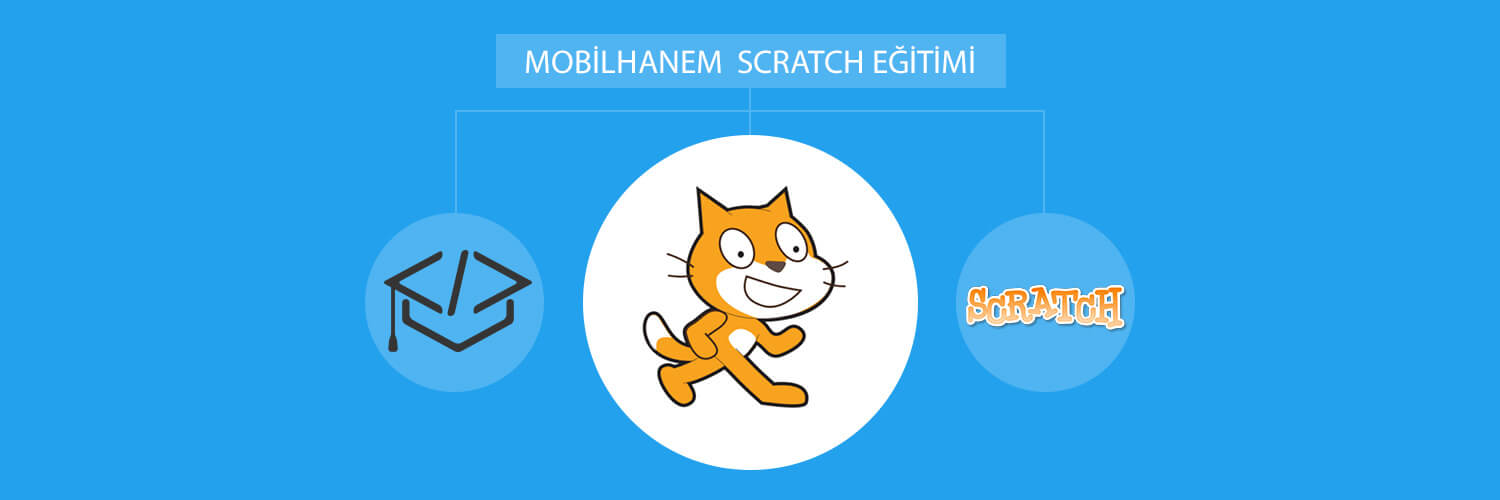
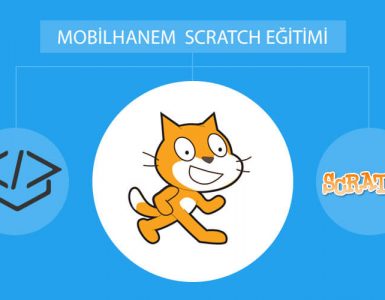
 Slack Grubumuza Üye Oldunuz mu ?
Slack Grubumuza Üye Oldunuz mu ?





Siz hiç bu mecrayı bırakmayın mükemmel ??